10 tapaa korjata Facebook Messengerin viivästyminen Androidissa – TechCult
Sekalaista / / April 11, 2023
Facebook Messengeriä käytetään kommunikoimaan Facebook-ystävien kanssa ympäri maailmaa. Mutta saatat kohdata viiveitä ja hidasta suorituskykyä käyttäessäsi sovellusta. Tämänpäiväisessä artikkelissa keskustelemme kyselystäsi Miksi Facebook Messenger -sovellukseni viivästyy? Opit myös mahdollisista syistä tämän Facebook Messengerin viivästymisen Android-ongelman takana ja kuinka se korjataan. Joten jos olet kyllästynyt siihen, että Facebook Messenger -sovellus on hidas Android-laitteellasi, jatka lukemista ratkaistaksesi ongelma.

Sisällysluettelo
Kuinka korjata Facebook Messengerin viive Androidissa
Facebook Messengerin Android-ongelma voidaan ratkaista helposti joillakin laitteesi vianetsintävaiheilla, joita käsitellään tässä artikkelissa vaiheittain.
Nopea vastaus
Voit käyttää Facebook Lite sovellus sen sijaan. Koska se on kevyt sovellus, joka käyttää Messengeriä ja käyttää vähemmän resursseja, et saa laitteellesi viivästysongelmia.
Miksi Facebook Messengerini viivästyy?
Jotta ymmärrät paremmin Facebook Messengerin viivästymisen, voit lukea alla luetellut syyt.
- Saatat käyttää Messenger-sovelluksen vanhentunutta versiota.
- Hidas Internet-yhteys voi myös olla syy siihen, miksi Facebook Messengerini viivästyy.
- Toinen yleinen syy on palvelimen seisokki.
- Vioittuneet tiedot ja välimuisti ovat yksi tämän ongelman mahdollisista syistä.
- Kolmannen osapuolen sovellusten häiriöt voivat myös hidastaa Facebook Messenger -sovellusta Androidissa.
Toivomme, että nämä seikat ovat auttaneet sinua ymmärtämään, miksi Facebook Messenger -sovelluksesi viivästyy. Artikkelissa opit lisää tavoista korjata Facebook Messenger -sovellus, joka toimii hitaasti Android-laitteissa.
Lue myös:Miksi Windows 11 on yhtäkkiä niin hidas ja kuinka korjata se?
Kuten aiemmin sanoin, voit korjata tämän nopeasti. Sinun tarvitsee vain seurata alla annettuja korjauksia. Jompikumpi tapa auttaa sinua pääsemään ongelmasta yli.
Huomautus: Koska älypuhelimissa ei ole samoja Asetukset-vaihtoehtoja ja ne vaihtelevat valmistajittain, varmista oikeat asetukset ennen kuin muutat niitä. Nämä vaiheet suoritettiin Poco F4:llä.
Tapa 1: Perusvianetsintämenetelmät
Auttaaksemme sinua ratkaisemaan tämän ongelman, olemme tuoneet sinulle luettelon perusvianmääritysmenetelmistä. Jatka lukemista nähdäksesi, mitä menetelmiä voidaan soveltaa perusmenetelminä.
1A. Käynnistä laite uudelleen
Android-laitteen uudelleenkäynnistys on yksinkertainen mutta erittäin tehokas ratkaisu. Kun huomaat, että laitteesi Messenger-sovellus on viivästynyt, voit nopeasti käyttää laitteen uudelleenkäynnistystä tai uudelleenkäynnistysvaihtoehtoa. Kun käynnistät laitteen uudelleen, laitteesi voi ladata resurssejaan uudelleen ja poistaa väliaikaiset Internet-tiedostot laitteestasi. Voit oppia Android-laitteen uudelleenkäynnistysmenettelyn blogistamme Kuinka käynnistää tai käynnistää uudelleen Android-puhelimesi? Tämä menetelmä voi auttaa sinua korjaamaan ongelman, jonka mukaan Messenger-sovellus on hidas laitteessasi.
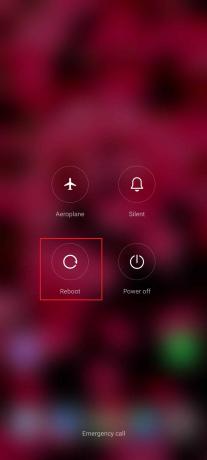
1B. Internet-yhteyden vianmääritys
Epävakaa Internet-yhteys on myös yksi näkyvimmistä syistä, miksi Messenger-sovellus viivästyy Androidissa. Voit auttaa sinua vakauttamaan Internetin laitteessasi noudattamalla alla mainittuja vinkkejä:
- Jos käytät a langaton internetyhteys, vie mobiililaitteesi reitittimen lähelle.
- Jos käytät mobiilidataa, voit kytkeä sen pois päältä ja sitten päälle Mobiilidata.
- Kytke päälle ja pois päältä Lentokonetila mobiililaitteestasi.
- Vaihda Wi-Fi-yhteyteen, jos mobiilidata on hidasta tai päinvastoin.
Jos löydät edelleen ongelmia Internet-yhteydessäsi, voit lukea artikkelimme Kuinka lisätä Internet-nopeutta Android-puhelimellasi. Jatka lukemista löytääksesi muita menetelmiä, jotka voivat auttaa sinua korjaamaan tämän ongelman, jos tämä menetelmä ei toiminut.
1C. Odota palvelimen käyttöaikaa
On suositeltavaa nähdä sovelluksen palvelimen tila heti, kun sinusta tuntuu, että jotain on vialla. Koska Messenger ei paljasta palvelimen tilaa, voit käyttää kolmannen osapuolen sovellusta ja verkkosivustoa, kuten IsItDownRightNow nähdäksesi sovelluksen tilan. Jos et halua käyttää kolmannen osapuolen sovellusta, voit vain odottaa jonkin aikaa. Jos ongelma on palvelimessa, ongelma ratkaistaan jonkin ajan kuluttua. Jos ei, sinun on päästävä mukaan seuraamalla muita menetelmiä.

Lue myös:Kuinka korjata Facebook Messenger Switch -tilin ongelma
1D. Pakota pysäytyssovellus
Voit yrittää pysäyttää sovelluksen pakottamalla Facebook Messenger -sovelluksen hitauden Android-mobiililaitteessa. Voit pakottaa Messenger-sovelluksen seuraamalla alla lueteltuja vaiheita.
1. Napauta ja pidä sanansaattaja sovellus laitteellesi.

2. Näpäytä Sovelluksen tiedot.

3. Napauta nyt Pakkopysähdys näytön alareunassa.
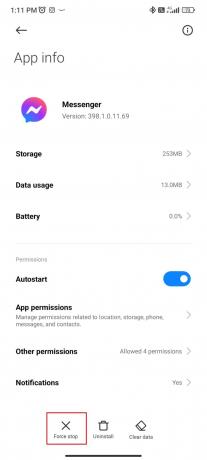
4. Napauta sitten OK.
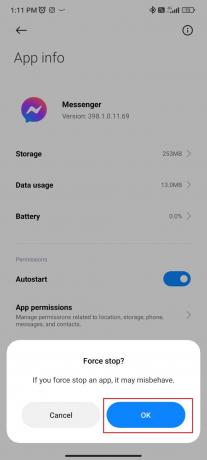
1E. Sulje käyttämättömät sovellukset
Myös taustalla olevat käyttämättömät sovellukset haittaavat Facebook Messengerin toimintaa. Sovellukset, jotka jätetään pois sulkematta, vievät yleensä tallennustilaa ja kuluttavat dataa ja akkua, mikä johtaa Facebook Messengerin Androidin jälkeen. Siksi on suositeltavaa sulkea kaikki käyttämättömät sovellukset ennen Messenger-sovelluksen käynnistämistä.
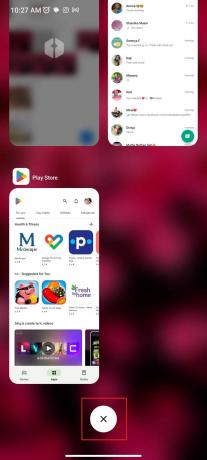
Lue myös:Kuinka poistaa esto Facebook Messengerissä
Tapa 2: Päivitä Messenger-sovellus
Vanhentuneen sovelluksen käyttö on toinen syy siihen, miksi Facebook Messengerisi viivästyy. Vieraile Google Play Kaupassa laitteellasi ja päivitä Messenger-sovellus uusimpaan versioon. Useimmissa tapauksissa sovelluksen päivittäminen auttaa korjaamaan tällaisen ongelman. Päivitä Messenger-sovellus noudattamalla alla olevia ohjeita:
1. Siirry kohtaan Google Play Kauppa.
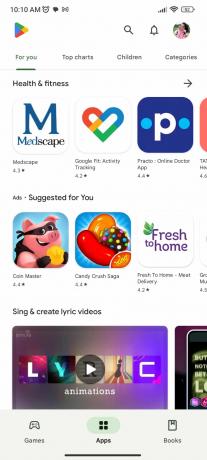
2. Napauta omaasi profiilikuva näytön oikeassa yläkulmassa.

3. Näpäytä Hallinnoi sovelluksia ja laitteita.
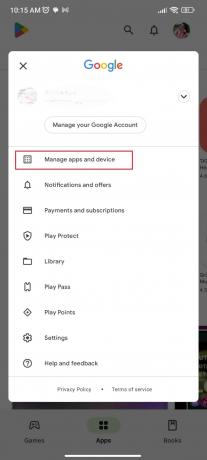
4. Näpäytä Päivitä kaikki.

Tapa 3: Muuta mukautettuja teemoja
Mukautetut chat-teemat ovat yksi Facebook Messengerin ominaisuuksista. Vaikka se näyttää houkuttelevalta, se kuluttaa paljon virtaa, mikä häiritsee sovelluksen suorituskykyä. Siksi sinun tulee välttää tällaisten chat-teemien käyttöä. Jos olet käyttänyt sellaista, sinun tulee poistaa se. Voit poistaa mukautetun teeman noudattamalla alla olevia ohjeita:
1. Avata Facebook Messenger Android-matkapuhelimellasi.
2. Navigoi kohtaan keskustella johon olet lisännyt mukautetun teeman.
3. Napauta nyt i -kuvake mobiililaitteen näytön yläreunassa.

4. Näpäytä Teema.

5. Valitse a yksivärinen tai gradienttiväriteema chatiasi varten.
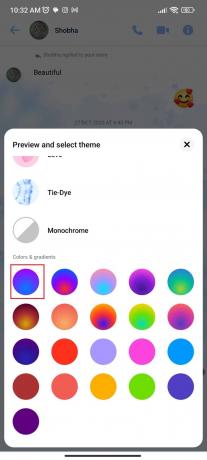
Nämä olivat vaiheet mukautettujen teemojen vaihtamiseen Facebook Messenger -sovelluksen hidastamiseksi Androidissa.
Lue myös: Miltä deaktivoitu Facebook-tili näyttää Messengerissä?
Tapa 4: Poista chat-päät käytöstä
Keskustelupäät aiheuttavat myös Messenger-sovelluksen viivästyneen suorituskyvyn. Siksi on välttämätöntä poistaa chat-päät käytöstä sovelluksen suorituskyvyn parantamiseksi. Voit oppia chat-päiden poistamisen käytöstä vierailemalla blogissamme Chat-keskustelujen kytkeminen päälle/pois Messengerissä. Jatka lukemista löytääksesi muita tapoja korjata Facebook Messenger -sovelluksen hidas Androidissa.

Tapa 5: Poista kolmannen osapuolen näppäimistö
Tämä menetelmä koskee niitä, jotka käyttävät kolmannen osapuolen näppäimistöä Android-laitteissaan. Sanotaan, että joissain tapauksissa Messenger-sovellus ei toimi hitaasti, vaan se voi johtua sovelluksen kirjoittamisesta. Sujuvamman kirjoittamisen ja nopeamman sovellusten käyttökokemuksen vuoksi on suositeltavaa käyttää Gboardia Android-laitteillesi. Siksi kolmannen osapuolen näppäimistön asennuksen poistaminen auttaa sinua ratkaisemaan ongelman, jos käytät sellaista. Poista kolmannen osapuolen näppäimistö noudattamalla alla olevia ohjeita:
1. Siirry kolmannen osapuolen kohdalle näppäimistösovellus Sovellukset-valikossa.

2. Paina sovellusta pitkään ja napauta Poista asennus.
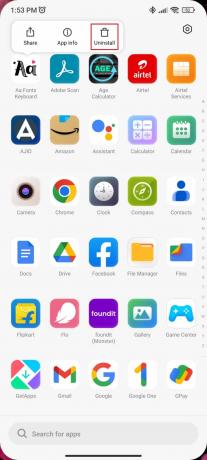
3. Näpäytä Poista asennus uudelleen.
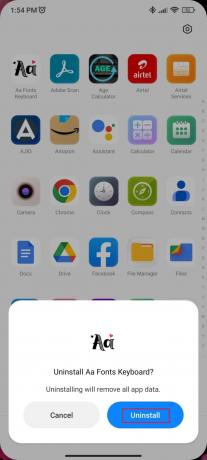
Tapa 6: Poista tiedonsäästötila käytöstä
Tiedonsäästötilan käyttäminen Messengerissä voi myös olla suuri häiriö sovelluksen suorituskyvyn kannalta. Kun tämä tila on käytössä, sovellus kuluttaa vähän dataa, mikä näkyy sovelluksen huonona suorituskyvynä. Voit poistaa tiedonsäästötilan käytöstä mobiililaitteessasi seuraavasti:
1. Avaa ensin sanansaattaja sovellus ja siirry sitten kohtaan asetukset.
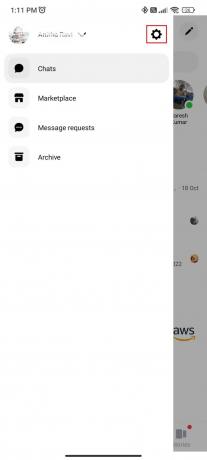
2. Vieritä alas ja napauta Data Saver.
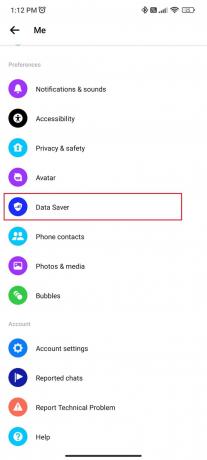
3. Nyt kytkeä pois päältä poistaaksesi tiedonsäästötilan käytöstä.

Lue myös:Kuinka poistaa itsesi esto Facebook Messengerissä
Tapa 7: Poista muut tilit
Tämä menetelmä koskee jälleen niitä, jotka käyttävät Messengerissä useita tilejä. Useat kirjautumiset voivat myös olla syy siihen, miksi Messenger viivästyy matkapuhelimellasi. Voit korjata ongelman poistamalla muut tilit kuin käyttämäsi ensisijaisen tilin. Saat lisätietoja tilin poistamisesta Messengeristä lukemalla artikkelimme Kuinka poistaa tili Messenger-sovelluksesta.
Tapa 8: Tyhjennä välimuisti
Välimuisti, joka tunnetaan myös väliaikaisina Internet-tiedostoina, on toinen mahdollinen syy siihen, miksi Facebook Messenger -sovellus viivästyy laitteessasi. Jos tallennettu välimuisti on syy ongelmaan, niiden tyhjentäminen on ainoa tapa saada parempi käyttökokemus Facebook Messenger -sovelluksesta. Tyhjennä mobiililaitteen välimuisti noudattamalla ohjeita.
1. Napauta ja pidä painettuna sanansaattaja sovellus.

2. Näpäytä Sovelluksen tiedot.

3. Napauta nyt Varastointi.
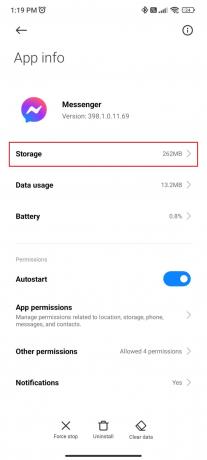
4. Napauta sitten Puhdas data näytön alareunassa.

Tapa 9: Asenna Messenger uudelleen
Jos mikään yllä mainituista tavoista ei auta, yritä asentaa sovellus uudelleen. Useimmissa tapauksissa on vioittuneita tiedostoja tai sisäisiä vikoja, jotka johtavat tällaiseen ongelmaan. Kun asennat sovelluksen uudelleen, voit päästä eroon ongelmista, kuten sisäisistä virheistä ja vioittuneista tiedostoista. Siksi sovelluksen uudelleenasentaminen on yksi tehokkaimmista korjauksista, jotka voivat parantaa Messenger-sovelluksen suorituskykyä.
1. Paina pitkään Messenger-sovellus sovellusvalikosta ja napauta Poista asennus.

2. Näpäytä Poista asennus uudelleen vahvistaaksesi.
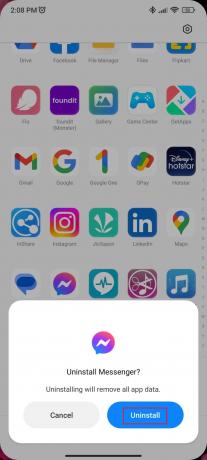
3. Siirry kohtaan Google Play Kauppa.

4. Etsiä Facebook Messenger.
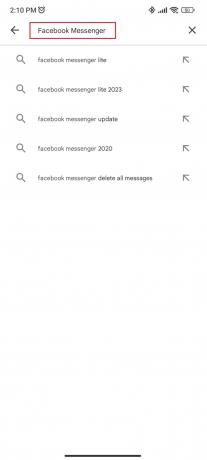
5. Näpäytä sanansaattaja.

6. Näpäytä Asentaa.

Lue myös:Kuinka palauttaa poistetut valokuvat Facebook Messengeristä
Tapa 10: Ota yhteyttä tukeen
Jopa kaikkien edellä mainittujen menetelmien suorittamisen jälkeen, jos et ole tyytyväinen Facebook Messengerin suorituskykyyn, sinun on todennäköisesti otettava yhteyttä tukitiimiin. Messenger-tukitiimi vastaa kaikkiin kysymyksiisi, kuten miksi Facebook Messengerini viivästyy. He kertovat sinulle tarkan syyn ja mahdolliset ratkaisut ongelman ratkaisemiseksi. Sinun tarvitsee vain käydä osoitteessa Messengerin ohjekeskus ja etsi kyselyäsi.

Suositus:
- Kanavan luominen Teamsissä
- Korjaa TikTok ei voi lähettää viestejä tietosuoja-asetusten vuoksi
- Messenger-ilmoitus, mutta ei viestiä? Kuinka korjata se
- Korjaa Facebook Messengerin yhteystiedot, jotka eivät näy
Tämä artikkeli käsittelee Facebook Messengerin korjaamista toimimaan hitaasti Android-laitteissa. Toivomme, että tästä oppaasta oli apua ja opit korjaamaan sen Facebook Messengerin jälkeen Android. Kerro meille, mikä menetelmä toimi sinulle parhaiten. Jos sinulla on kysyttävää tai ehdotuksia, voit jättää ne alla olevaan kommenttiosaan.
Elon on TechCultin tekninen kirjoittaja. Hän on kirjoittanut oppaita noin 6 vuoden ajan ja käsitellyt monia aiheita. Hän käsittelee mielellään Windowsiin ja Androidiin liittyviä aiheita sekä uusimpia temppuja ja vinkkejä.



